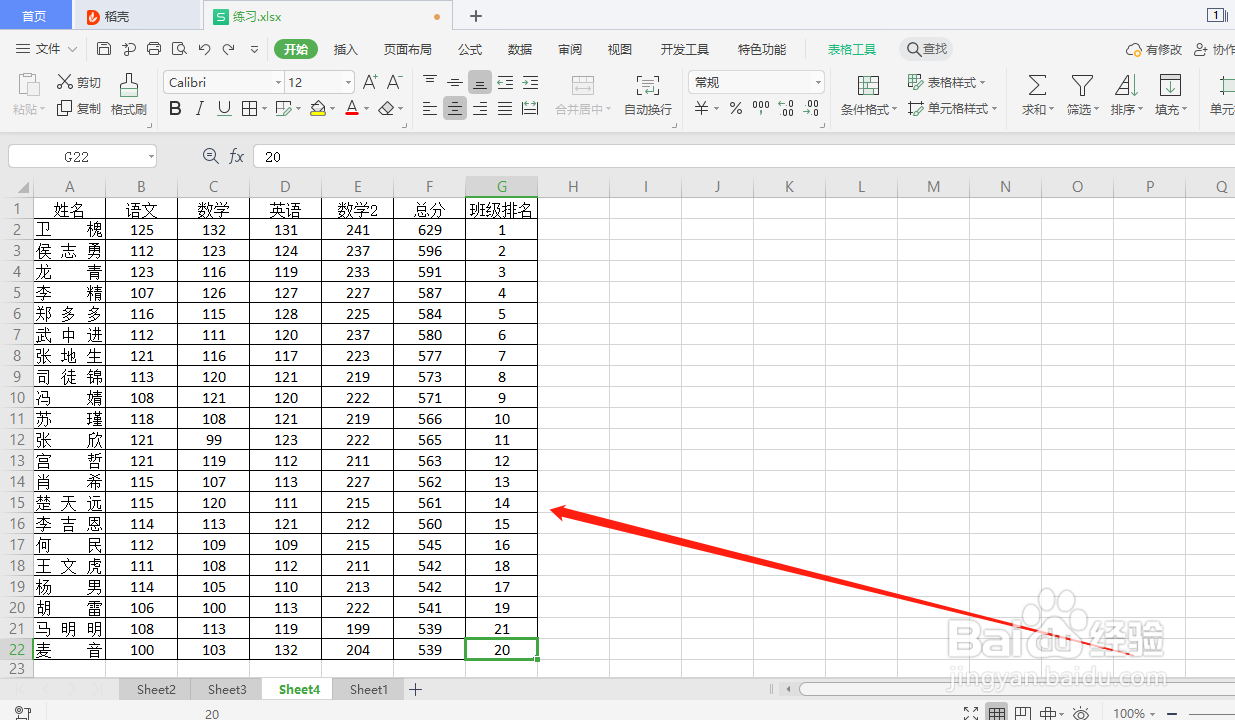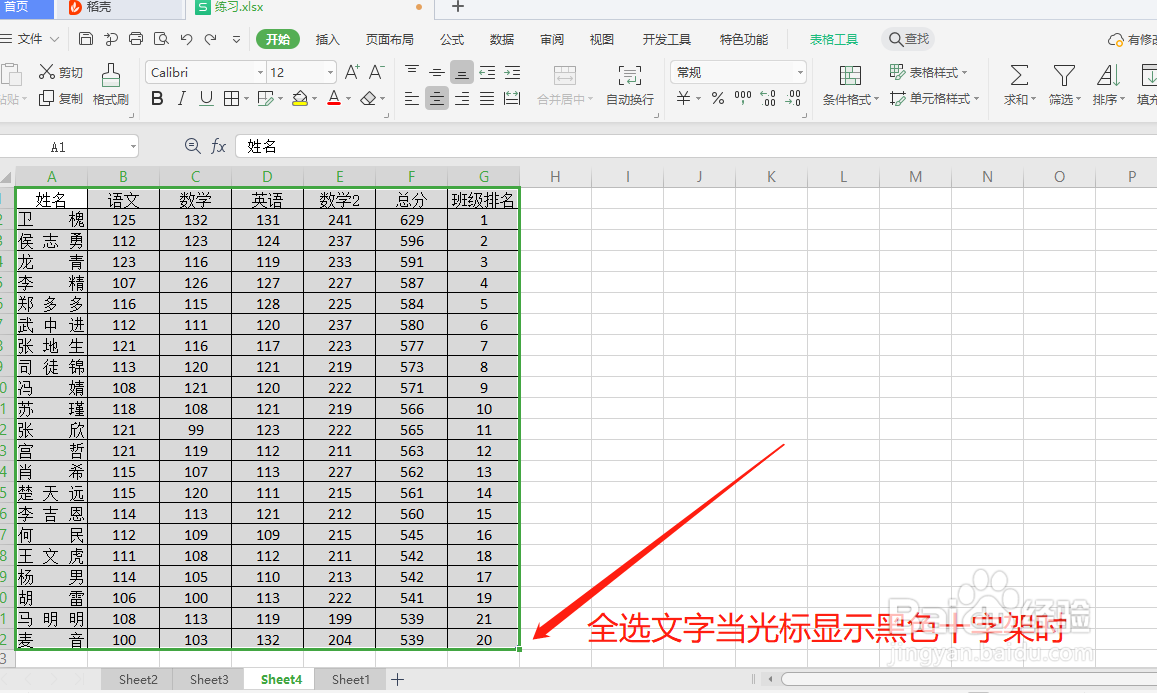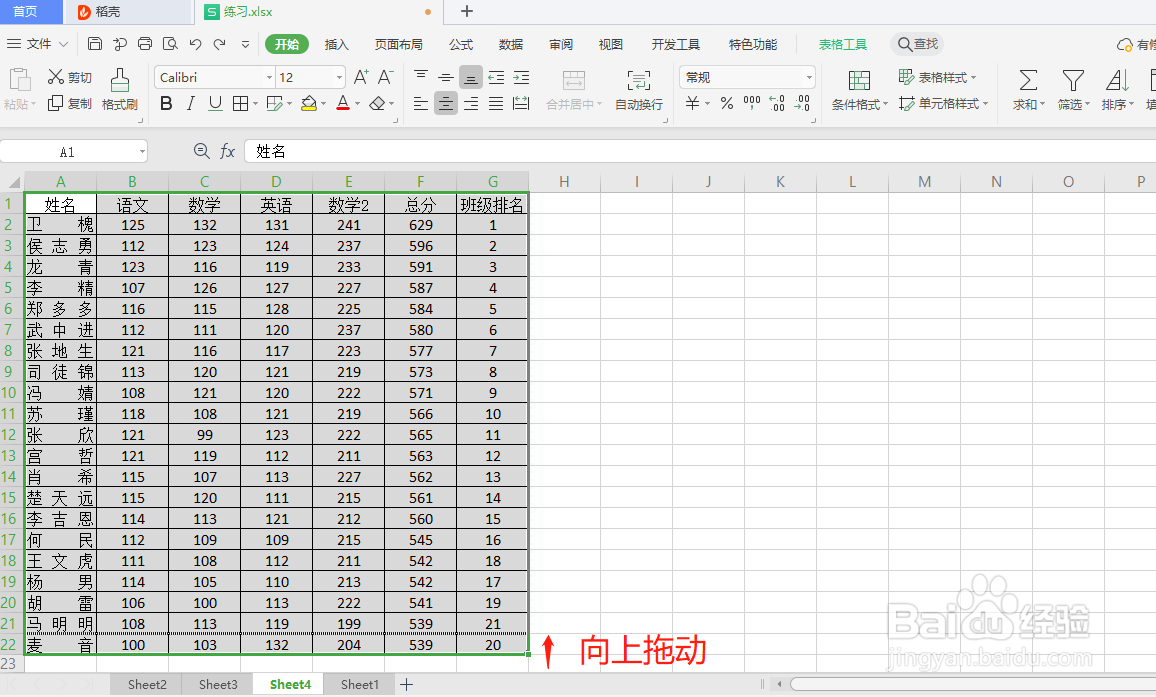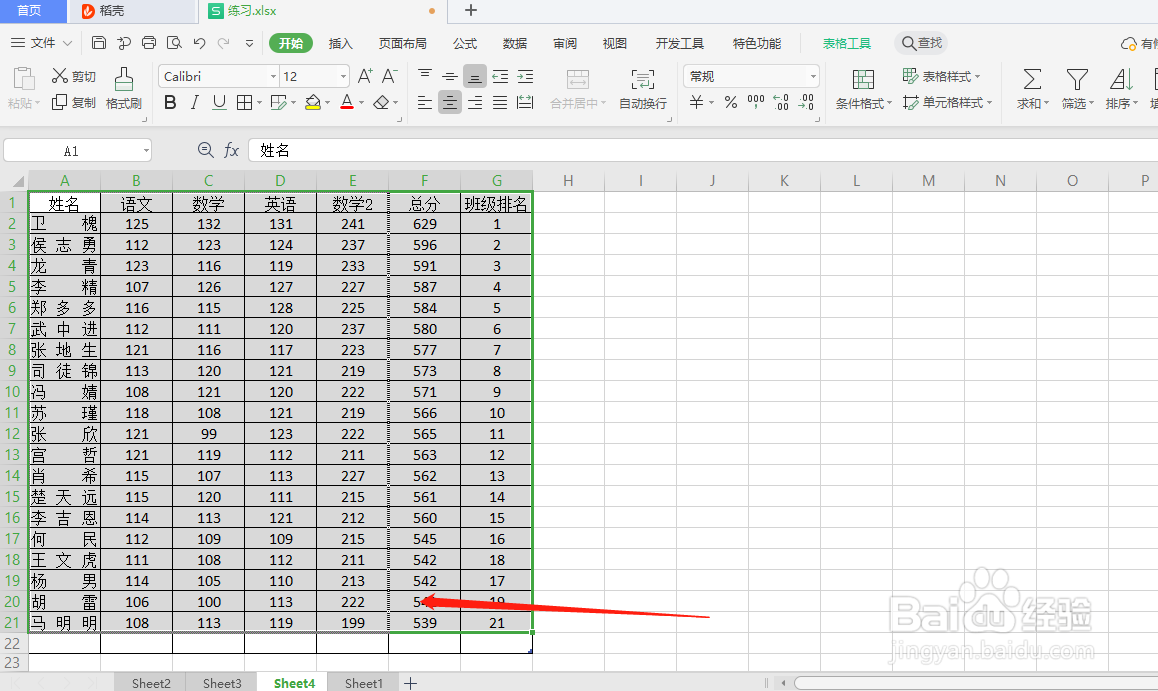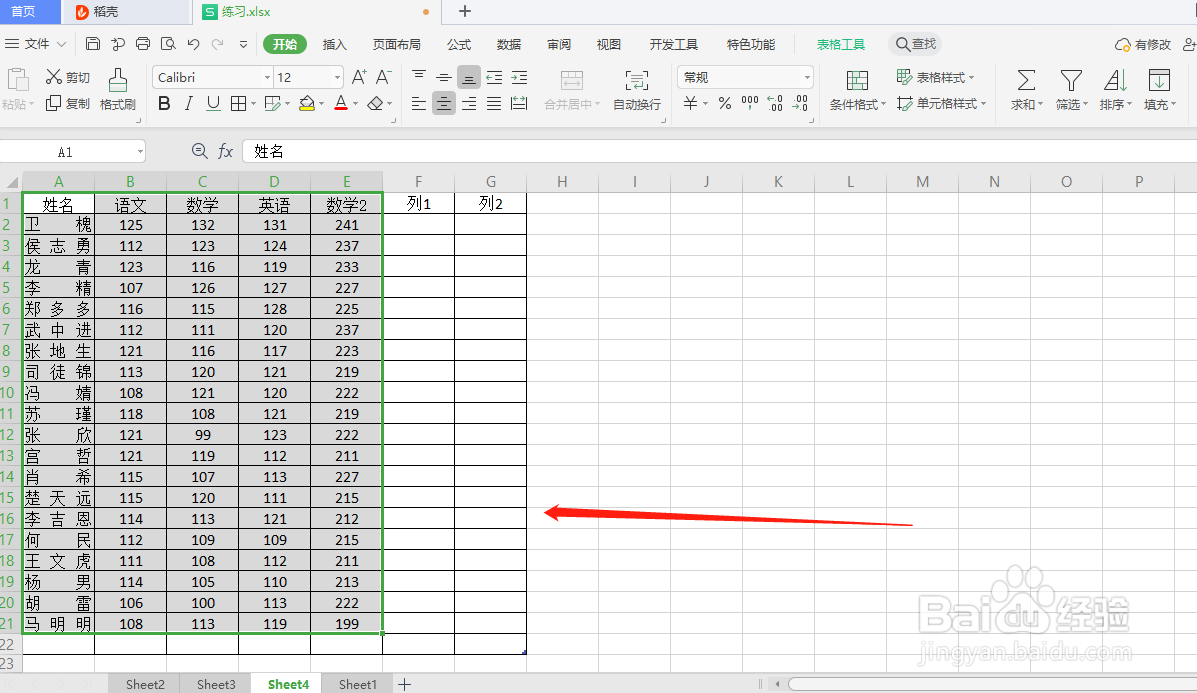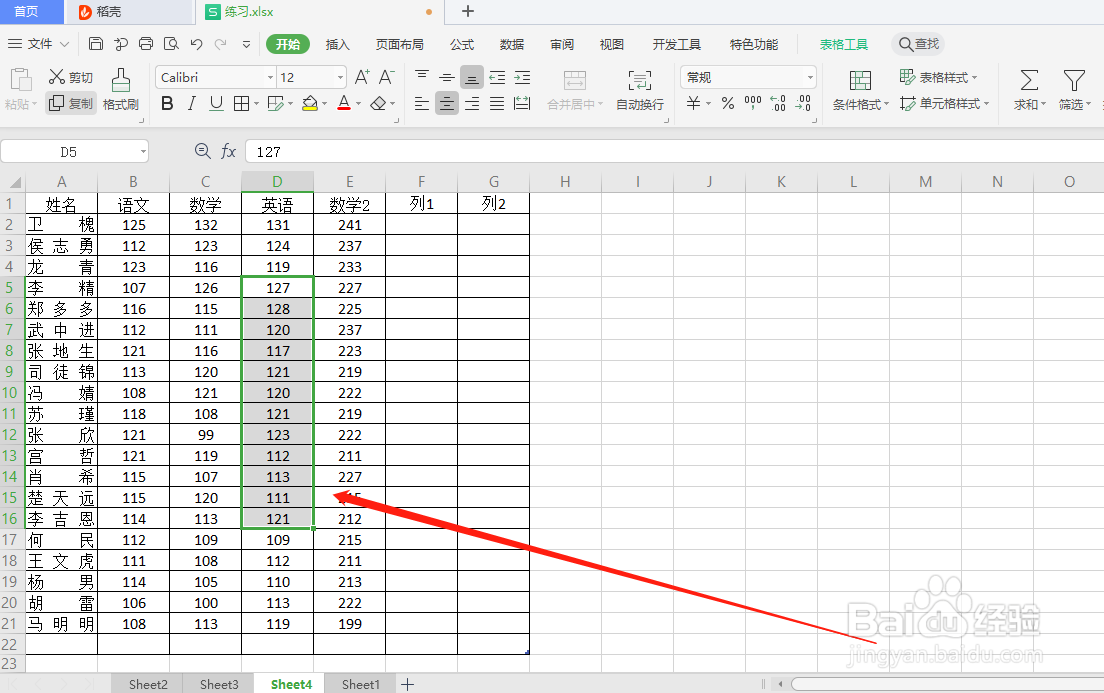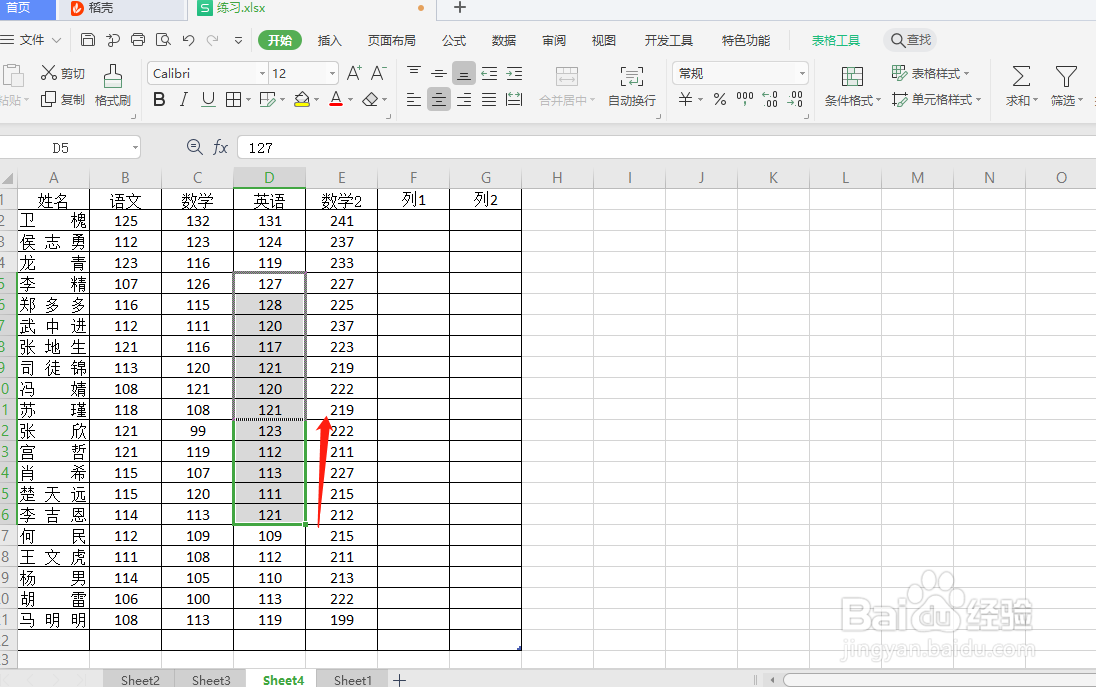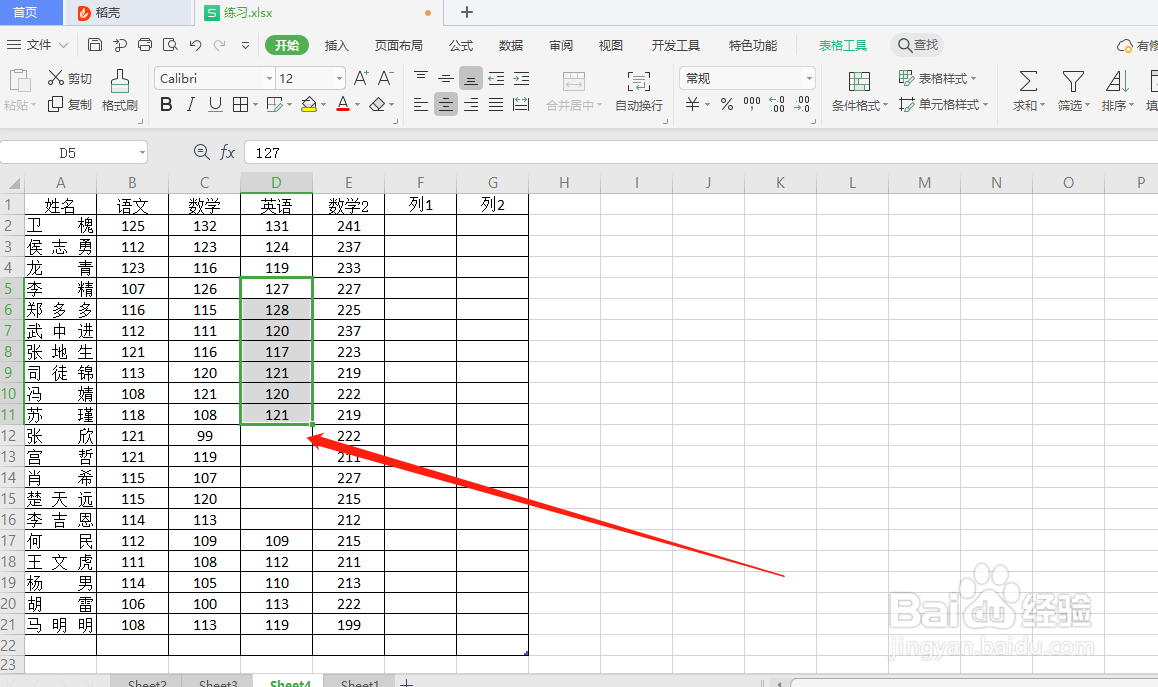wps表格如何快速删除数据内容
1、1.打开wps软件,打开一张表单,ctrl+A全选表格;如图
2、2.全选表格之后,把鼠标放到班级排名最后一个单元格下,让光标显示十字架;如图
3、3.光标显示十字架时向上拖动,可以看到拖动的区域变成虚线;如图
4、4.这样最下面一行就删除了,按照上面方法删除右边两列;如图
5、5.鼠标选中中间一列,当鼠标变成十字架时向上拖动;如图
6、6.这样中间的内容就删除了,使用这种方法可以删掉任何内容;如图
声明:本网站引用、摘录或转载内容仅供网站访问者交流或参考,不代表本站立场,如存在版权或非法内容,请联系站长删除,联系邮箱:site.kefu@qq.com。
阅读量:31
阅读量:55
阅读量:35
阅读量:84
阅读量:22